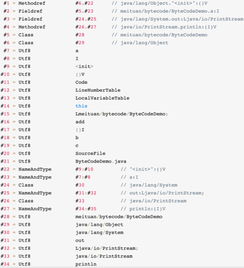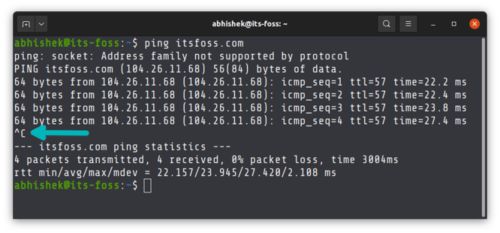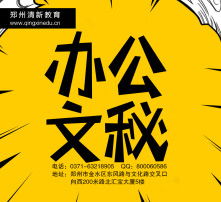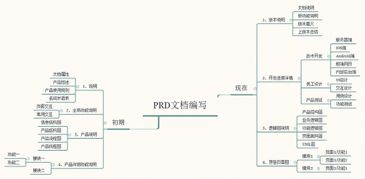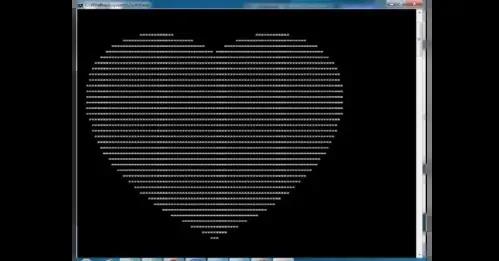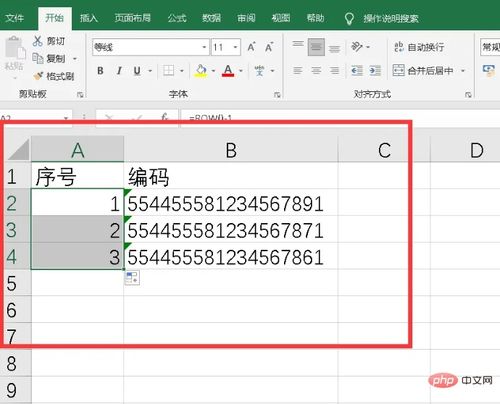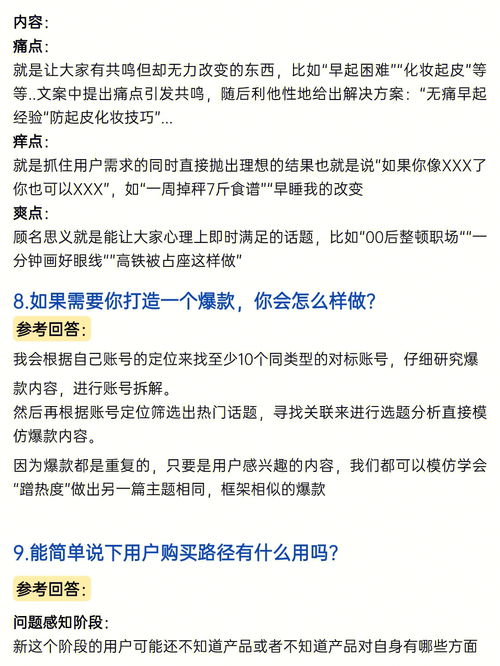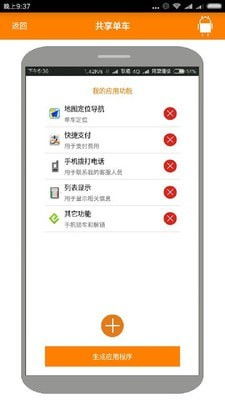Excel日期与时间函数:掌控时间,自动化工作
1. `TODAY()`:这个函数返回当前日期。例如,如果你在单元格A1中输入`=TODAY()`,那么A1单元格将显示当前的日期。
2. `NOW()`:这个函数返回当前日期和时间。与`TODAY()`函数类似,如果你在单元格A2中输入`=NOW()`,那么A2单元格将显示当前的日期和时间。
3. `DATE(year, month, day)`:这个函数返回一个表示特定日期的序列号。例如,`=DATE(2023, 3, 15)`将返回表示2023年3月15日的序列号。
4. `TIME(hour, minute, second)`:这个函数返回一个表示特定时间的序列号。例如,`=TIME(9, 30, 0)`将返回表示9点30分0秒的时间序列号。
5. `YEAR(date)`:这个函数返回指定日期的年份。例如,`=YEAR(DATE(2023, 3, 15))`将返回2023。
6. `MONTH(date)`:这个函数返回指定日期的月份。例如,`=MONTH(DATE(2023, 3, 15))`将返回3。
7. `DAY(date)`:这个函数返回指定日期的日。例如,`=DAY(DATE(2023, 3, 15))`将返回15。
8. `WEEKDAY(date)`:这个函数返回指定日期是星期几。例如,`=WEEKDAY(DATE(2023, 3, 15))`将返回星期四(根据日期设置的不同,结果可能会有所不同)。
9. `WEEKNUM(date)`:这个函数返回指定日期是星期几的周数(一年中的第几周)。例如,`=WEEKNUM(DATE(2023, 3, 15))`将返回12(根据日期设置的不同,结果可能会有所不同)。
10. `EDATE(start_date, interval)`:这个函数返回指定日期加上指定间隔之后的日期。例如,`=EDATE(DATE(2023, 3, 15), 2)`将返回表示从2023年3月15日起两个月后的日期。
11. `EOMONTH(start_date, interval)`:这个函数返回指定日期加上指定间隔之后的最后一天(月底)。例如,`=EOMONTH(DATE(2023, 3, 15), 2)`将返回表示从2023年3月15日起两个月后的月底的日期。
Excel日期与时间函数:掌控时间,自动化工作

在当今快节奏的工作环境中,掌握时间就是掌握效率。Excel中的日期与时间函数使我们有更多的机会去掌控时间,实现工作的自动化。
日期与时间函数是Excel中非常实用的函数之一。它们可以帮助我们在电子表格中插入日期和时间数据,并可以轻松地执行各种计算和操作。这些函数包括TODAY(),OW(),YEAR(),MOTH(),DAY(),HOUR(),MIUTE()和SECOD()等。
我们来谈谈TODAY()函数。这个函数会返回当前日期。它可以用于创建动态的日期标签,而无需手动输入日期。比如,你可以在A1单元格中输入=TODAY(),然后这个单元格就会显示当前的日期。
OW()函数则会返回当前的日期和时间。它可以用于记录或跟踪特定事件的时间戳。比如,你可以在A2单元格中输入=OW(),然后这个单元格就会显示当前的日期和时间。
YEAR()、MOTH()、DAY()、HOUR()、MIUTE()和SECOD()函数则用于提取日期或时间的不同部分。例如,如果你在A1单元格中输入=YEAR(OW()),它会返回当前年份。同样,你还可以使用MOTH()获取当前月份,使用DAY()获取当前日,使用HOUR()获取当前小时,使用MIUTE()获取当前分钟,使用SECOD()获取当前秒。
这些函数不仅可以用于数据的记录和分析,还可以用于创建动态的提醒和计划。比如,你可以使用IF语句和这些函数来设置一个计划:如果明天是周五并且时间在下午3点以后,那么就提醒我进行周末的清理工作。
Excel的日期与时间函数使我们可以更好地掌握时间并进行自动化的工作。通过这些函数,我们可以更轻松地记录和分析数据,创建动态的提醒和计划,从而提高我们的工作效率。在这个快节奏的时代,这是非常宝贵的工具。
(随机推荐阅读本站500篇优秀文章点击前往:500篇优秀随机文章)